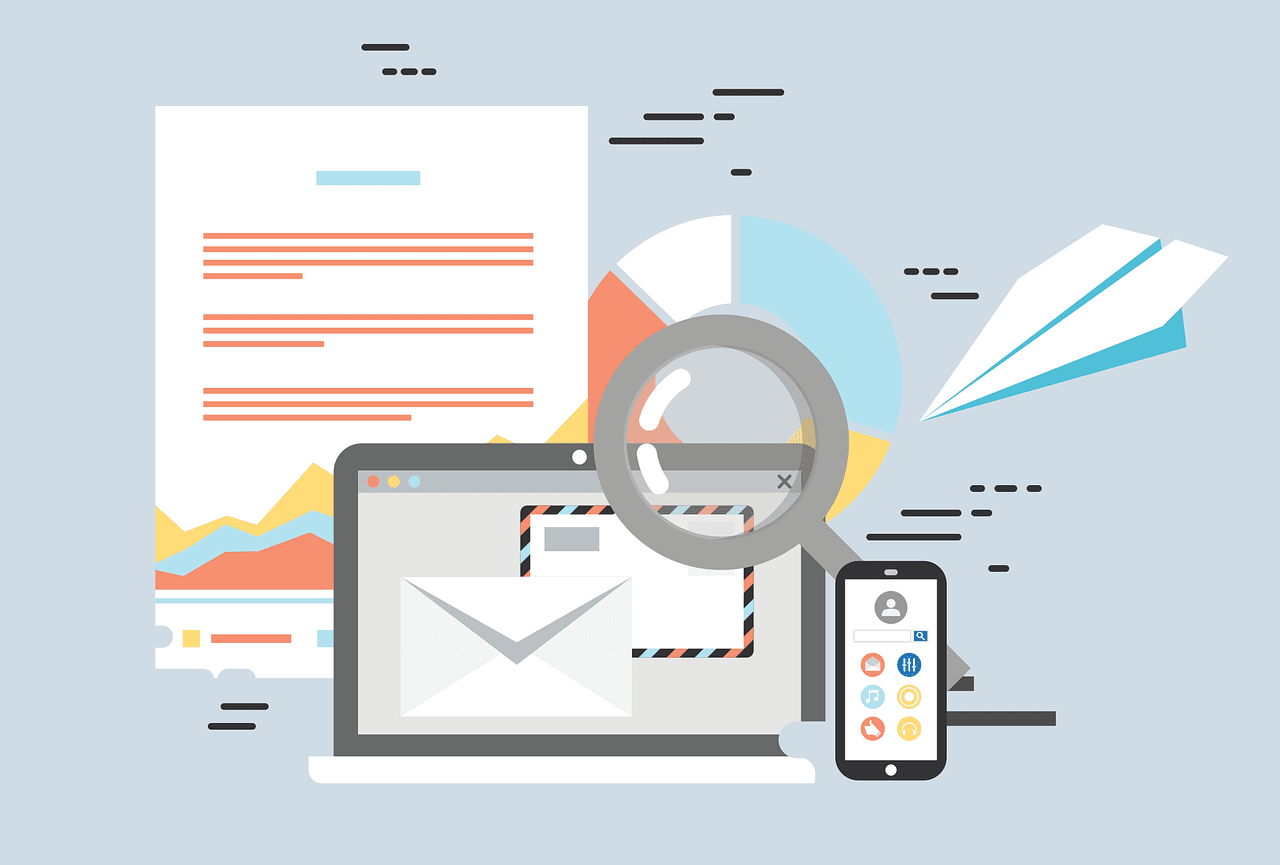Les emails commencent-ils à vous prendre tout votre temps ?
Gérer les emails peut être un défi dans le meilleur des cas. Mais lorsque vous avez un blog, et que votre trafic commence à croître, cela peut rapidement devenir incontrôlable. (Je reçois des milliers d’emails chaque semaine.)
C’est pourquoi, cette semaine, j’aimerais partager quelques astuces qui m’ont aidé à traiter les emails rapidement et efficacement.
Note : J’utilise Gmail, et je vais donc en parler tout au long de ce post. Mais la plupart (sinon tous) de ces conseils peuvent être appliqués à d’autres systèmes de messagerie.
1. Les réponses canalisées
Si on vous pose toujours les mêmes questions, alors vous devriez penser à mettre en place des réponses cannées. Il s’agit de modèles que vous pouvez créer à l’avance et avoir en attente afin que vous puissiez rapidement poster une réponse.
J’ai des réponses préenregistrées configurées pour des choses telles que :
- les pitchs RP
- les pitchs de post invité
- les pitchsSEO (les gens qui veulent que nous fassions un lien vers leur site).
Gmail rend assez facile la configuration de ces modèles. Mais la plupart des systèmes de messagerie vous permettront de créer des modèles similaires. Et si le vôtre ne le fait pas, créez simplement un document Word avec toutes vos réponses, puis copiez et collez la réponse pertinente dans votre réponse.
2. Page FAQ
Une autre façon de traiter ces questions est de créer une page spécifique qui fournit toutes les réponses – la page des questions fréquemment posées (FAQ).
Bien sûr, tout le monde n’utilise pas le formulaire de contact pour envoyer des e-mails. Et ceux qui le font ne lisent pas toujours la FAQ. Mais cela a permis de réduire le nombre d’emails que nous recevons. Et nos lecteurs obtiennent la réponse qu’ils veulent rapidement sans avoir à attendre ma réponse.
3. Formulaire de contact
En parlant de formulaires de contact, ils peuvent être un autre grand pour réduire la quantité d’e-mails que vous avez à traiter.
En plus d’avoir des champs pour le nom de la personne, son adresse e-mail et son message, les formulaires de contact peuvent contenir d’autres champs que vous pouvez utiliser pour vous aider à diriger vos e-mails vers la bonne personne (ou au moins le bon dossier dans votre système de messagerie).
Par exemple, le formulaire de contact peut avoir quatre options :
- J’ai une question sur un produit
- J’ai un bug ou un problème à signaler
- J’aimerais faire de la publicité
- Autre chose.
Selon l’option qu’ils choisissent, l’e-mail sera automatiquement acheminé vers :
- l’équipe de support client (options 1 et 4)
- le responsable du support technique (option 2)
- l’équipe de partenariat (option 3).
Vous pouvez également suggérer au lecteur de poser sa question sur l’un de vos canaux de médias sociaux, et fournir des liens vers tous ces canaux.
Dans tous les cas, vous devez leur faire savoir si vous êtes susceptible de répondre, et combien de temps cela prendra si vous le faites. Il est important de gérer leurs attentes afin qu’ils ne soient pas déçus.
4. Aide supplémentaire
Comme vous l’avez peut-être remarqué, j’ai une équipe de personnes pour m’aider avec tous mes e-mails. Et après les avoir tous pris en charge moi-même pendant huit ans environ, c’est l’une des décisions les plus intelligentes que j’ai prises.
Le nombre d’emails que j’ai reçus a vraiment grimpé en flèche. Chaque fois que nous lancions un nouvel ebook, nous recevions des emails de personnes qui voulaient savoir :
- ce qu’était un ebook
- comment les télécharger et les ouvrir
- si le produit leur était destiné
- comment effectuer un paiement via PayPal avec leur carte de crédit
- comment obtenir un remboursement.
Comme vous pouvez l’imaginer, répondre à ces questions me détournait de la commercialisation des produits et du développement de nouveaux produits. Nous avons donc embauché des personnes capables de traiter toutes ces questions.
5. Filtres de messagerie
L’une des raisons pour lesquelles je suis passé à Gmail en premier lieu était qu’il me permettait de configurer des filtres.
À l’époque, mon index était submergé de messages de médias sociaux. Contrairement à aujourd’hui, il n’y avait aucun moyen de limiter le nombre d’entre eux que vous receviez ou leur fréquence. Et donc l’une des premières choses que j’ai faites a été de mettre en place des filtres pour qu’ils soient automatiquement déplacés de ma boîte de réception vers des dossiers spécifiques.
De nos jours, j’ai également beaucoup de filtres mis en place pour les ventes de produits. J’aime garder une trace de chaque email que je reçois lorsque je vends un ebook pour servir mes clients. J’adore quand je reçois un courriel ou un message de quelqu’un qui me dit : » Hé, j’ai acheté cet ebook il y a longtemps. Je l’ai perdu. Puis-je le récupérer ? » J’aime pouvoir vérifier rapidement s’ils l’ont acheté afin que je puisse le leur envoyer à nouveau.
Je reçois également beaucoup de reçus que je dois conserver à des fins fiscales mais que je n’ai pas vraiment besoin de voir jusque-là. J’ai donc un autre filtre configuré qui les déplace vers un dossier et les marque comme étant lus.
Et bien sûr, en combinant les options que vous offrez dans votre formulaire de contact et les filtres de votre système de messagerie, vous pouvez potentiellement traiter beaucoup de problèmes automatiquement.
6. Application Unroll.me
En tant que blogueur, vous vous êtes probablement abonné à de nombreuses newsletters différentes pour vous aider à suivre ce qui se passe dans votre niche. Mais si s’y abonner est généralement assez simple, se désabonner peut être beaucoup plus difficile.
Et donc plutôt que de passer par le drame de la désinscription, nous continuons simplement à les supporter en atterrissant dans notre boîte de réception.
C’est pourquoi j’utilise maintenant un péage appelé Unroll.Me. Il scanne ma boîte de réception et me montre toutes les newsletters auxquelles je suis actuellement abonné. Il me permet ensuite de me désabonner à celles dont je n’ai plus besoin. Et plutôt que de devoir me désabonner à chacune d’entre elles individuellement, il me permet de me désabonner en vrac.
Je peux également enrouler celles que je do veux recevoir dans un digest quotidien, ce qui est génial si une liste d’abonnement particulière est vraiment active.
7. Boomerang
L’autre outil que j’utilise dans Gmail est Boomerang. C’est une extension Chrome qui me permet de faire deux ou trois choses que je trouve vraiment utiles. (Il peut aussi faire beaucoup plus, alors il vaut la peine de vérifier.)
La première chose qu’il me permet de faire est de renvoyer les e-mails que j’ai reçus à un moment qui me convient mieux. Par exemple, je peux lui demander de renvoyer les courriels que je reçois tard le soir à 9 heures le lendemain matin pour qu’ils se retrouvent en haut de ma boîte de réception plutôt que d’être enfouis sous 50 autres courriels.
Il me permet aussi d’envoyer mes courriels à une heure précise. Si vous répondez à certains courriels en travaillant tard, les gens pourraient regarder le moment où vous avez répondu et penser que c’est l’heure à laquelle vous travaillez habituellement.
Et cela peut créer un très mauvais précédent.
Mais avec Boomerang, je peux lui dire d’attendre jusqu’à 9 heures le lendemain matin avant d’envoyer réellement le courriel. Et ainsi, même si j’y ai répondu tard dans la nuit, on dirait que j’ai répondu le matin pendant les heures normales de travail.
>